Алексей Садовский - Работа на ноутбуке
- Название:Работа на ноутбуке
- Автор:
- Жанр:
- Издательство:046ebc0b-b024-102a-94d5-07de47c81719
- Год:2008
- Город:Санкт-Петербург
- ISBN:978-5-91180-972-0
- Рейтинг:
- Избранное:Добавить в избранное
-
Отзывы:
-
Ваша оценка:
Алексей Садовский - Работа на ноутбуке краткое содержание
Вы собираетесь приобрести ноутбук или только что купили его? Причем для вас это первый компьютер? Тогда данная книга – то, что вам нужно. Прочитав ее, вы узнаете, как правильно выбрать ноутбук. Вы застрахуете себя от покупки бракованного товара и не потеряете деньги, приобретя компьютер по завышенной цене. В книге рассказано о типах современных ноутбуков, об их возможностях, а также о расширении потенциала компьютера за счет подключаемых устройств и аксессуаров. Автор описывает такие важнейшие моменты, как установка операционной системы и работа в ней, интеграция ноутбука в локальную сеть и подключение к Интернету с помощью беспроводных технологий, использование различных программ и обеспечение безопасности. Видеокурс, который прилагается к книге, сделает вашу работу на ноутбуке гораздо эффективнее.
Работа на ноутбуке - читать онлайн бесплатно ознакомительный отрывок
Интервал:
Закладка:
Сегодня на мультимедийном рынке представлены два основных видеостандарта: MPEG2 и MPEG4. В первом обычно закодированы фильмы, распространяемые на DVD (он и был изобретен для этих целей). Назначение формата MPEG4 – обеспечить максимально большое сжатие при сохранении приемлемого качества изображения. В результате фильм может быть перекодирован с DVD, где он занимает до 8 Гбайт, в файл размером, например, 1,4 Гбайт. При этом незначительно упадет качество, как правило, пропадут дополнительные звуковые дорожки и субтитры. Однако это почти всегда некритично.
Примечание
На смену MPEG2 пророчат новый стандарт HDTV (аббревиатура от High Definition Television – «телевидение высокого разрешения»). Его качество значительно превосходит DVD, следовательно, для хранения фильмов в этом формате потребуются диски новых видов, способные вместить большее количество информации. Сейчас есть два конкурирующих стандарта: HD DVD и Blu-ray (BD). Пока неизве стно, какой из них станет основным, поэтому с покупкой HD DVD– или BD-привода лучше повременить.
Для воспроизведения фильмов в этих форматах нужны соответствующие декодеры. Для MPEG2 их проще всего получить вместе со специальными плеерами для DVD, например, PowerDVD или WinDVD.
Для MPEG4 декодеры придется скачивать из Интернета. Сегодня распространены два основных вида этого формата: DivX ( http://www.divx.com ) и XviD ( http://www.xvid.org ). Первый является коммерческим, а второй, наоборот, – открытым. Лучше всего проинсталлировать в вашу систему оба формата. Иначе вы можете получить от плеера только отсчет прошедшего времени и звук из колонок.
Если вы не собираетесь использовать DivX для кодирования фильмов и клипов, то платить за него не придется, то есть для просмотра он совершенно бесплатный.
Выходом из положения может стать так называемый Codec Pack или пакет кодеков. Один из наиболее известных – K-Lite Codec Pack. В нем собраны все популярные и востребованные программы кодирования и декодирования аудио и видео. Скачав и установив такой пакет на компьютер, вы обезопасите себя от ошибочных сообщений плееров о невозможности воспроизвести тот или иной файл. Правда, не следует злоупотреблять этим. Большое число кодеков может вызвать конфликт некоторых из них друг с другом.
Плееры
Начнем с Windows Media Player. На сегодняшний день последняя версия данной программы имеет индекс 11. Тем не менее с Windows XP по умолчанию поставляется девятая версия, а в Интернете доступен Media Player 10. Обновлять стандартный проигрыватель Windows, если вас что-то в нем не устраивает, можно через сайт Microsoft. Однако, как правило, новые программы от Microsoft занимают много места и потребляют больше ресурсов при работе. Конечно, их интерфейс становится более интересным, появляются новые возможности.
Я расскажу о версии 10 (рис. 22.1). Данный проигрыватель способен работать как с аудио, так и с видео. Его окно состоит из следующих компонентов: в верхней части находится вкладка; в центре большую часть занимает область, куда выводится изображение; слева от нее – список файлов, которые будут воспроизведены ( Playlist– список воспроизведения); внизу расположена панель управления воспроизведением.
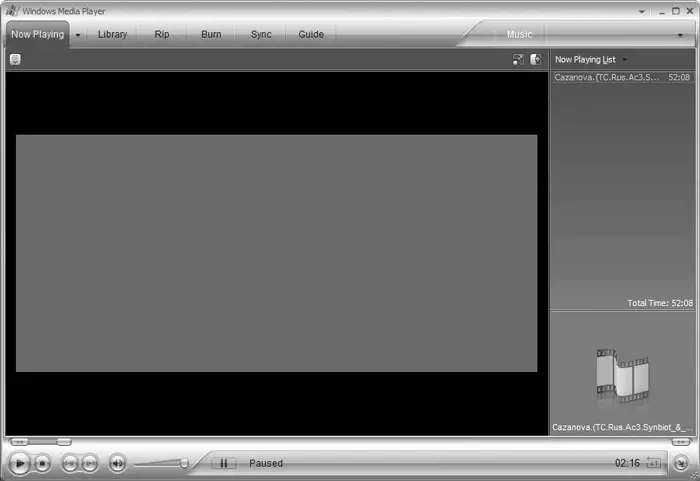
Рис. 22.1. Windows Media Player 10
Windows Media Player – многофункциональное приложение, позволяющее не только смотреть видео и слушать аудио, но и составлять библиотеку ваших фильмов и музыки, копировать файлы с музыкальных дисков, записывать их на диск. Впрочем, далеко не все пользуются всеми этими возможностями за ненадобностью или при наличии более функциональных средств.
Чтобы открыть файл, необходимо вызвать меню плеера. Делается это нажатием кнопки со стрелкой вниз, расположенной в правой части заголовка окна. Далее в меню Файлвыбираете пункт Открытьи находите нужный файл.
Если формат, в котором он сохранен, поддерживается, то начнется воспроизведение. В ином случае отобразится ошибка. Таким образом, вы можете добавить в список воспроизведения множество файлов – они будут проигрываться по порядку.
При открытии музыкального файла вместо изображения появится красивая звуковая гистограмма. В нижней части окна над панелью управления находится ползунок, который показывает текущую позицию воспроизведения. Двигая его, вы можете перемещаться по содержимому файла.
Панель управления имеет самые необходимые элементы: кнопки Воспроизвести( Play), Остановить( Stop), Следующая дорожка( Next Track), Предыдущая дорожка( Previous Track). Рядом с ними расположен ползунок регулировки громкости. В правой части находятся специальные кнопки со стрелками, включающие режимы случайного воспроизведения и повтора.
Проигрыватель Nullsoft Winamp был создан в середине 1990-х годов (рис. 22.2).
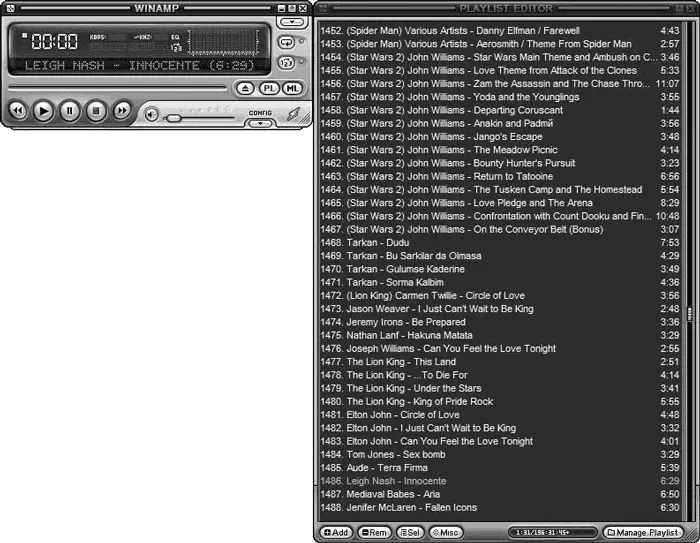
Рис. 22.2. Nullsoft Winamp
Сейчас он является наиболее популярным средством воспроизведения музыки. Удачно разработанный интерфейс практически не изменяется в течение многих лет. Только в версии 5 появилась новая расцветка и были немного смещены элементы управления, однако общая концепция осталась неизменной.
Winamp бесплатен, хотя существует и платная версия. Она оснащена дополнительными функциями по записи дисков, копированию Audio CD в формат MP3 и др. Все основные возможности воспроизведения доступны в бесплатной версии. Кстати, Winamp хотя и считают аудиоплеером, на протяжении уже нескольких лет он способен показывать практически любое видео.
Окна плеера занимают относительно мало места. Если отключить PLAYLISTи библиотеку файлов, а также перевести главное окно в компактный режим, дважды щелкнув кнопкой мыши на заголовке окна, то на экране почти ничего не останется. В основном окне отображаются время, прошедшее с начала воспроизведения, информация о треке, а также название композиции. Ниже расположен ползунок навигации, под ним – кнопки управления воспроизведением.
Список воспроизведения – стандартный, можно сказать – классический. Внизу расположено несколько кнопок, вызывающих различные меню, через которые можно добавить новые файлы, очистить список, отсортировать его по какому-либо признаку.
Что касается библиотеки, то это, по большому счету, расширенная версия плейлиста. В ней вы можете сортировать композиции по жанру, времени воспроизведения, создавать группы и т. д. Пользуясь ею, вы значительно упростите навигацию по своей коллекции.
Глава 23
Работа с графикой
• Adobe Photoshop
• CorelDRAW
Первые персональные компьютеры оснащались черно-белыми мониторами, а также операционной системой, способной работать только с текстом и псевдографикой. Псевдографика – это рисунки (точнее, их подобие), которые формируются из символов. Тогда не было больших мониторов с высоким разрешением и цветопередачей на 16 млн цветов.
Читать дальшеИнтервал:
Закладка:










